Ekipler bazen hizmetin profilinizi güncelleyemediğini söyleyen garip bir uyarı verebilir. Uyarı şu şekildedir: “Profiliniz Güncellenemedi. Profil bilgilerinizi güncelleyemedik. Oturumu kapatıp başka bir hesap kullanmak için "Başka bir hesap kullan"ı seçin. Profilinizi güncellemeyi yeniden denemek için "Yeniden Dene"yi seçin” Ne yazık ki, Yeniden Dene düğmesine basmak hiçbir şey yapmıyor.
Ekipler Profilinizi Güncelleyemezse Ne Yapmalısınız?
Web Uygulamasını kullanın
Microsoft Teams web uygulamasında aynı hata mesajını alıp almadığınızı kontrol edin. git www.teams.microsoft.comseçin ve “Bunun yerine web uygulamasını kullanın” Teams'i bir tarayıcıda açmak için. En iyi sonuçlar için Edge veya Chrome'u kullanın. Uyarı kaybolursa, sorun masaüstü uygulamasındadır.
Ayrıca Teams Mobile uygulamasını yükleyebilir ve herhangi bir iyileştirme fark edip etmediğinizi kontrol edebilirsiniz.
Daha sonra tekrar deneyin
Sorun web uygulamasını etkiliyorsa bu, hesabınızda bir sorun olduğu anlamına gelir. Profilinizi güncelleyemeyen ekipler, hesabınızın henüz tamamen arka uçtan sağlanmadığını gösterebilir. Kısa bir hatırlatma olarak, ücretsiz bir Teams hesabı sağladığınızda, Teams hizmetlerinin eşitlenmesi biraz zaman alabilir. Birkaç saat bekleyin ve daha sonra tekrar deneyin.
Uygulama Önbelleğini Temizle
Uygulama önbelleğini temizlemeyi deneyin ve bu çözümün sorunu çözüp çözmediğini kontrol edin. Windows ve macOS'ta Teams önbelleğini kaldırmak için aşağıdaki adımları izleyin.
Windows'ta Teams Uygulama Önbelleğini Temizle
- Görev çubuğunuzdaki Ekipler simgesine sağ tıklayın.
- Seçme Çıkış yapmak Uygulamayı kapatmak için
- Ardından, başlat Dosya Gezgini.
- Şu yöne rotayı ayarla %AppData%\Microsoft\Teams.

- Teams klasöründeki tüm dosyaları silin.
- Teams'i yeniden başlatın.
Sorun devam ederse, bilgisayarınızı yeniden başlatın ve tekrar deneyin.
Mac'te Teams Uygulama Önbelleğini Temizle
- Microsoft Teams'den çıkın.
- git ~/Library/Uygulama Desteği/Microsoft/Teams.

- Dosyaları Teams klasöründen silin.
- Uygulamayı yeniden başlatın.
Cep Numaranızı Silin
git Microsoft Hesabı sayfası, ve şuraya git Hesap bilgisi. Bu, takma adı ve oturum açma tercihlerini gösteren bölümdür. Giriş yapmak için cep telefonu numaranızı silmeniz yeterlidir.
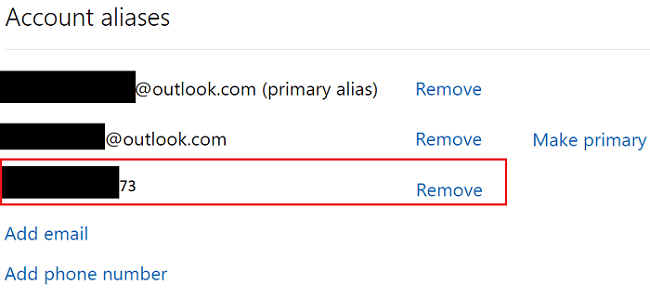
Microsoft hesabınıza geri dönün ve her şeyi güncelleyin. Ardından Teams masaüstü uygulamasını başlatın ve sorunun devam edip etmediğini kontrol edin. Olursa, profil resminizi değiştirmeyi deneyin ve bunun bir fark yaratıp yaratmadığını kontrol edin.
Bu arada, telefon numaranızı kaldırdıktan sonra Microsoft sizden yeni bir numara eklemenizi isteyecektir. Yeni bir telefon numarası eklerken de bir doğrulama kodu alacaksınız. Daha önce sildiğiniz numarayı kullanabilirsiniz; gerçekten önemli değil. Değişiklikleri kaydedin ve Teams hesabınızda oturum açmayı deneyin.
Ekipleri Yeniden Yükle
Teams uygulaması bozulduysa, kaldırın ve bilgisayarınızı yeniden başlatın. Ardından, Microsoft'un resmi web sitesine gidin ve Teams'i manuel olarak indir. Uygulamayı yüklemek için yükleyiciye çift tıklayın. Uygulamanın yeni bir kopyasını yüklemenin sorunu çözüp çözmediğini kontrol edin.
Çözüm
Microsoft Teams profilinizi güncelleyemezse, Web Uygulaması aracılığıyla hesabınızda oturum açmayı deneyin. Ek olarak, uygulama önbelleğini temizleyin. Ardından, Microsoft Hesabı sayfanıza gidin ve giriş yapmak için cep telefonu numaranızı silin. Sorun devam ederse, Teams'i kaldırıp yeniden yükleyin. Daha sonra da giriş yapmayı deneyebilirsiniz; Belki Teams'in hesabınızı arka uçtan tamamen sağlamak için daha fazla zamana ihtiyacı vardır.
Bu çözümlerden hangileri sorunu çözmenize yardımcı oldu? Aşağıdaki yorumlarda bize bildirin.